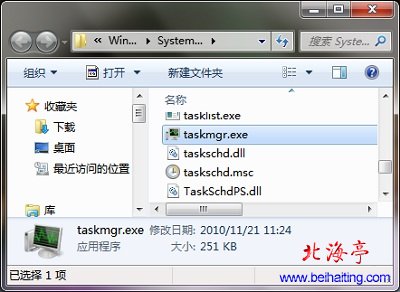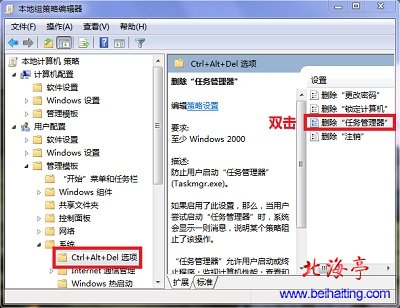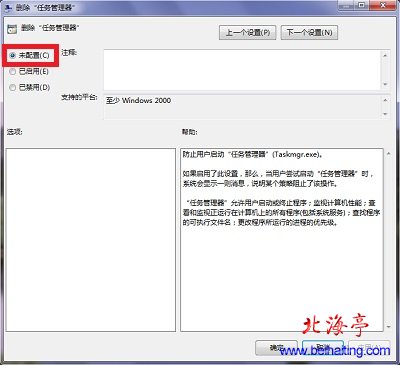|
Win7任务管理器已被系统管理员停用解决办法 如下图先上问题的截图,题目中的问题不是很常见,但是很不容易解决,很多朋友干脆采取重装系统的方法解决,貌似很费事但是最实用,下面的解决办法仅供参考,据网友反映修改系统组策略的方法比较可行,希望能够帮助朋友解决自己遇到的问题!
方法一:利用系统文件运行 打开C:\Windows\System32目录,找到并双击taskmgr.exe,看看能不能打开任务管理器。
方法二:更改系统组策略设置 第一步、按下Win+R组合键,在出现的运行命令输入框中输入“gpedit.msc(不分大小写)”后回车,打开本地组策略编辑器 第二步、在组策略编辑器界面,展开左侧“用户配置”,再展开“管理模板”,再展开“系统”,再展开“系统”,然后点击选中“Ctrl+Alt+Del”项目,在右侧窗口双击“删除‘任务管理器’”
第三步、在打开的“删除'任务管理器'”界面,点击选中“未配置”后,点击“确定”后,保存退出。
方法三:修改注册表 第一步、按下Win+R,输入“regedit”后,回车,打开注册表编辑器 第二步、依次展开HKEY_CURRENT_USER\Software\Microsoft\Windows\CurrentVersion\Policies注册表项,查看下面是否包含“System”项,如果有删除该项(害怕出错就先备份注册表) 温馨提示:也可以尝试,点开“System”项,查看其下是否有名为“DisableTaskMgr”的字串符值,对着该字符串击右键,选择“修改”,在“编辑字符串”界面,将数值数据里面的1改成为0 Win7任务管理器已被系统管理员停用确实很棘手,希望小编为您提供的解决办法能够帮到您! (责任编辑:IT信息技术民工) |